有时候遇到没有网的情况,大家就会开手机热点给电脑使用,但是有的win7用户遇到了搜不到手机热点的情况,怎么办呢?先打开网络和共享中心,点击更改适配器设置,如果无线网络连接是灰色就右键启用它,如果没有看到无线网络连接,就打开管理面板,一次进入设备管理器找到网络适配器,如果有黄色叹号就是驱动问题,重装驱动即可。
win7电脑搜不到手机热点怎么办:
1、首先我们点击Win7桌面右下角的无线网络图标,打开网络和共享中心;
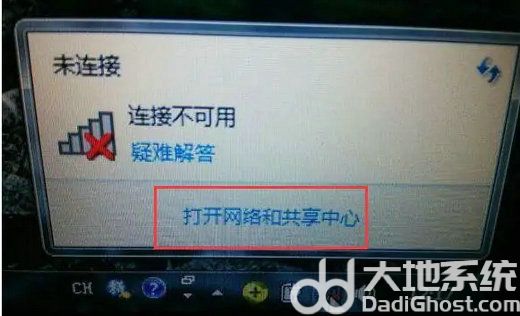
2、点击左侧的“更改适配器设置”;
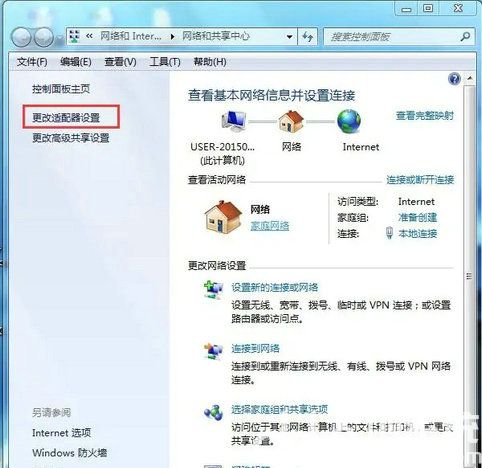
3、在“网络连接”窗口,如果看到网络连接里面的无线网络连接是灰色状态,那么则右键点击它,选择“启用”即可。
4、如果我们在网络连接里面没有看到无线网络连接,如下图所示:
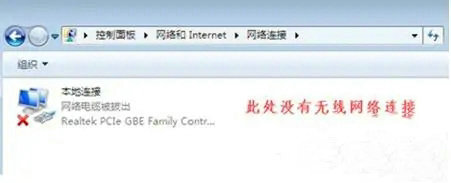
5、那么此时我们就回到Win7电脑桌面,右键“计算机”选择“管理”;
6、然后点击“设备管理器”,点击“其他设备”,会发现网络控制器有一个黄色感叹号,点击“网络适配器”发现只有一个有线网卡设备,这种情况一般是由于没有安装驱动导致的;
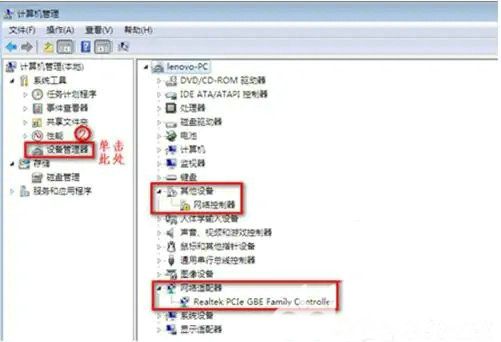
7、查看“网络适配器”;
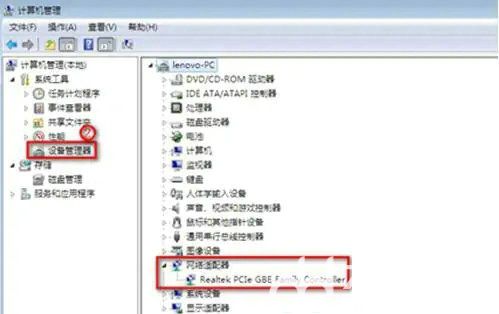
8、重启电脑,连续按F2键进BIOS,Configuration页面Wireless LAN Support保证是Enabled状态,如果是Disabled状态则用上下方向键选择改成Enabled后按f10,选择Yes,然后敲击回车,保存设置重启电脑即可!
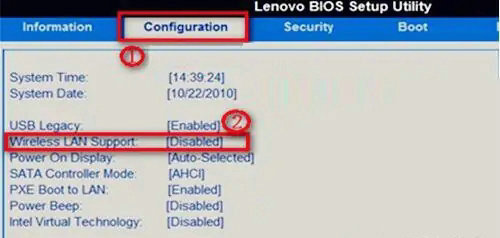
以上就是win7电脑搜不到手机热点怎么办 win7电脑搜不到手机热点解决办法的全部分享了。